Како да управљате Пусх обавештењима у вашем веб претраживачу
Пусх обавештења дозвољавају апликације, веб локације и неке проширења претраживача да вам шаље упозорења, личне поруке и друге савете. Ова обавештења се могу послати на ваш рачунар или преносиви уређај, чак и када је прегледач и повезан апликације нису активни.
Већина пусх обавештења пружа начин да контролишете којим сајтовима и веб апликацијама је дозвољено да дођу до вас на овај начин помоћу Пусх АПИ или сродни стандард. Ево како да их измените подешавања у популарним прегледачима за десктоп и мобилне уређаје.
Гоогле Цхроме пусх обавештења
Метод за управљање пусх обавештењима за Хром на Андроид уређају се разликује од других оперативних система као што су Виндовс, Мац ОС, Линук и Цхроме ОС.
За Андроид
Да бисте управљали пусх обавештењима на Андроид телефону или таблету:
Изаберите Хром мени, означен са три вертикално постављене тачке и налази се у горњем десном углу прозора претраживача.
У падајућем менију изаберите Подешавања.
-
У Цхроме-у Подешавања, изаберите Подешавања сајта.
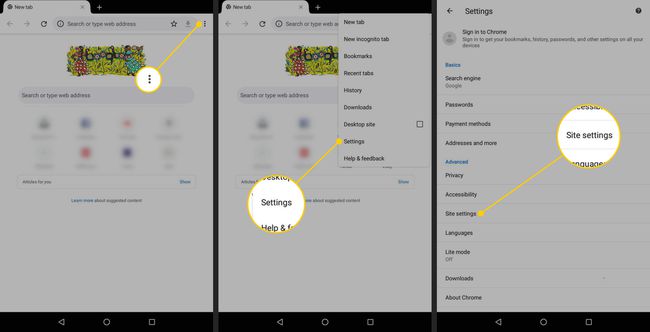
У Подешавања сајта екрану, померите се надоле и изаберите Обавештења.
-
Следећа два подешавања се нуде укључивањем и искључивањем прекидача:
- Прво питај: Подразумевана опција. Захтева вашу дозволу да дозволи сајту да пошаље пусх обавештење.
- Блокирано: Ограничава свим сајтовима слање пусх обавештења преко Цхроме-а.
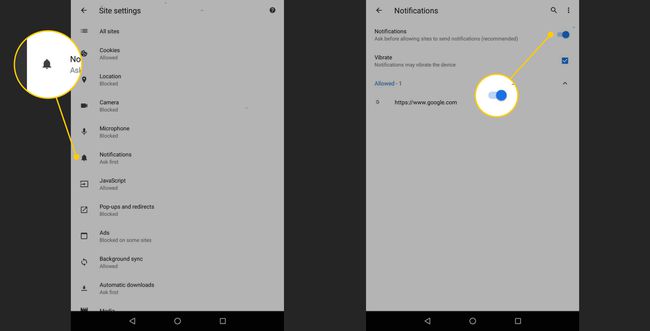
Да бисте дозволили или одбили обавештења са појединачних сајтова, изаберите икону катанца која се појављује на левој страни Цхроме адресне траке када посетите сајт. Затим додирните Обавештења и изаберите било које Дозволи или Блокирати.
За Виндовс, Мац ОС Кс, Линук и Цхроме ОС
Да бисте дозволили или блокирали пусх обавештења на Виндовс, Мац ОС Кс, Цхроме ОСи Линук:
-
Изаберите Хром мени, који се налази у горњем десном углу прозора претраживача и означен са три наслагане тачке.
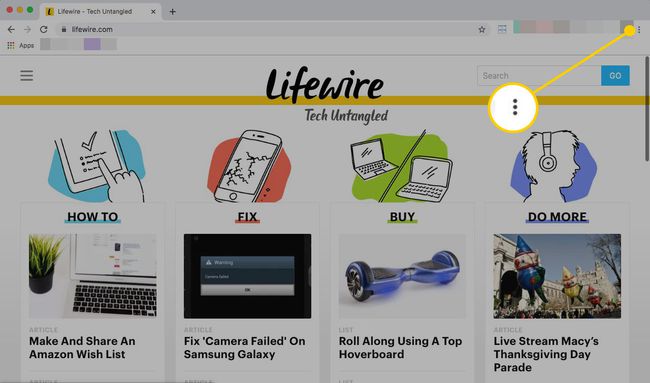
-
У падајућем менију изаберите Подешавања. Или идите на Цхроме адресну траку и унесите цхроме://сеттингс.
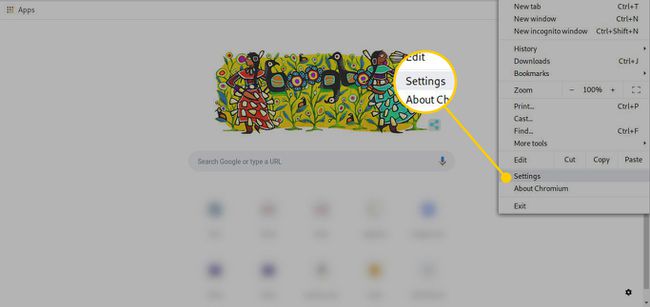
-
У Цхроме-у Подешавања екрану, померите се надоле и изаберите Напредно.
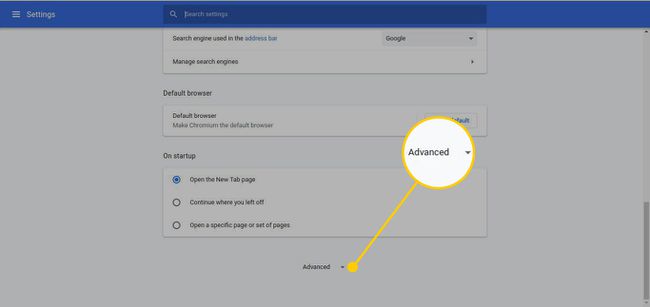
-
У Приватност и сигурност одељак, изаберите Подешавања садржаја.
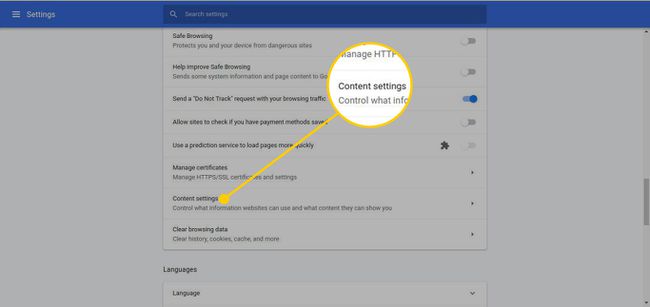
-
У Цхроме-у Подешавања садржаја екрану, померите се надоле и изаберите Обавештења.
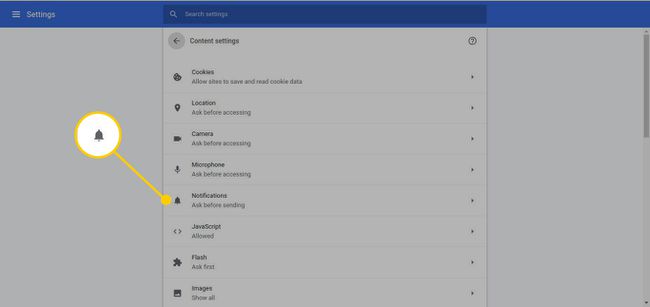
-
Под Обавештења подешавања, укључите Питајте пре слања прекидач да бисте наложили Цхроме-у да од вас затражи одговор сваки пут када сајт покуша да пошаље обавештење у прегледач. Ово је подразумевана и препоручена поставка.
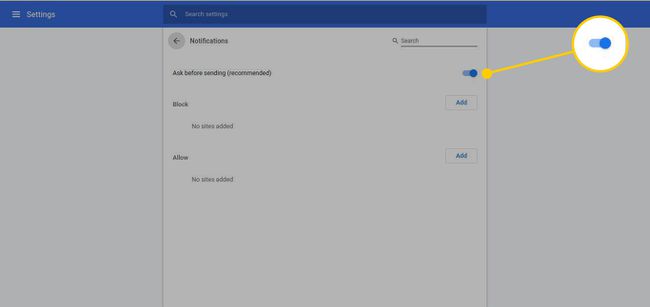
Испод су два одељка: Блокирати и Дозволи. Користите их да утичете на пусх обавештења са одређених сајтова.
Пусх обавештења се не шаљу током прегледавања Инкогнито режим.
Мозилла Фирефок
Ево како да управљате пусх обавештењима у Мозилла Фирефок-у за Виндовс, Мац ОС Кс и Линук:
Иди на Фирефок адресна трака, тип о: преференцијама, и притисните Ентер.
-
У Фирефок-у Преференцес екран, изаберите Приватност и безбедност, који се налази у левом окну менија.
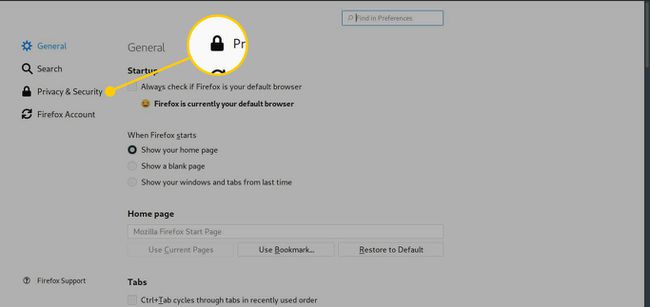
-
Померите се надоле до Дозволе одељак и, десно од Обавештења, изаберите Подешавања.
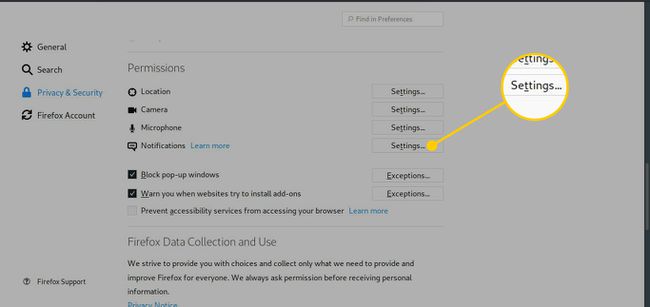
-
Када веб локација затражи вашу дозволу да шаље обавештења користећи Фирефок Веб Пусх функцију, локације које дозвољавате се чувају у овој табели. Користите падајући мени у Статус колона да било Дозволи или Блокирати сајт.
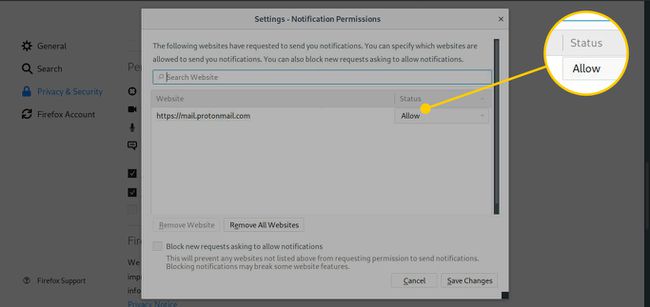
-
Фирефок пружа могућност потпуног блокирања обавештења, укључујући повезане захтеве за дозволу. Да бисте онемогућили ову функцију, изаберите Блокирајте нове захтеве који траже да се дозволи обавештења поље за потврду.
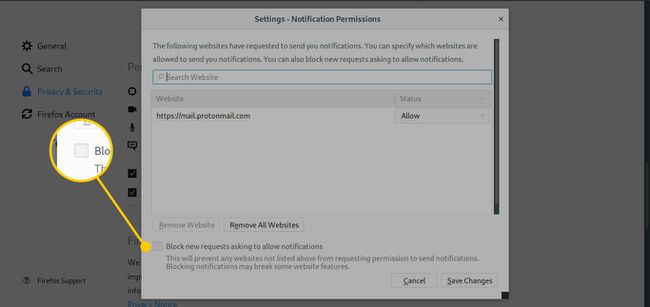
-
Изаберите Сачувај промене да ваша подешавања буду трајна.
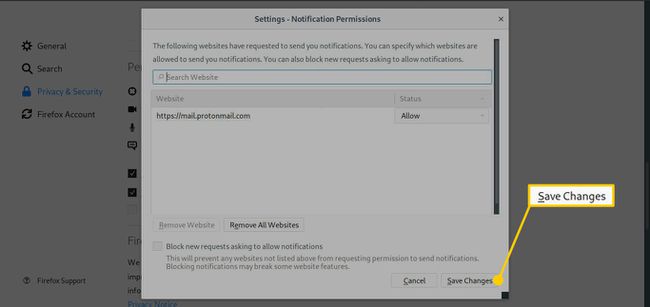
Можда ћете морати да поново покренете Фирефок да би нова подешавања ступила на снагу.
Мицрософт ивица
Да бисте управљали пусх обавештењима за Мицрософт Едге на Виндовс рачунару:
-
Изаберите Подешавања мени у горњем десном углу. Икона има три хоризонталне тачке.
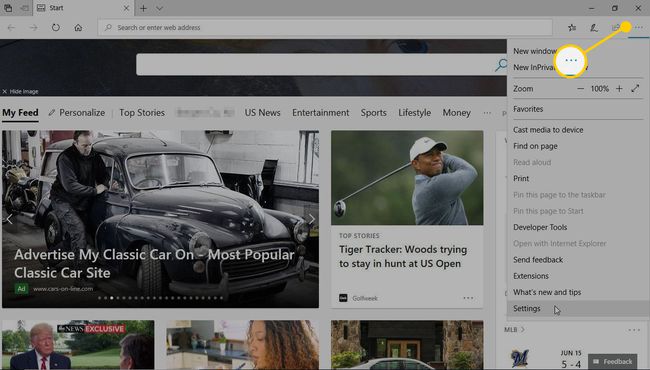
-
Изабери Подешавања.
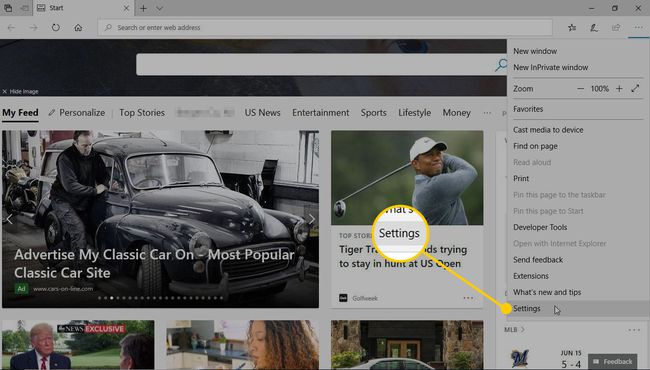
-
Померите се надоле до Напредна подешавања одељак и изаберите Погледајте напредна подешавања.
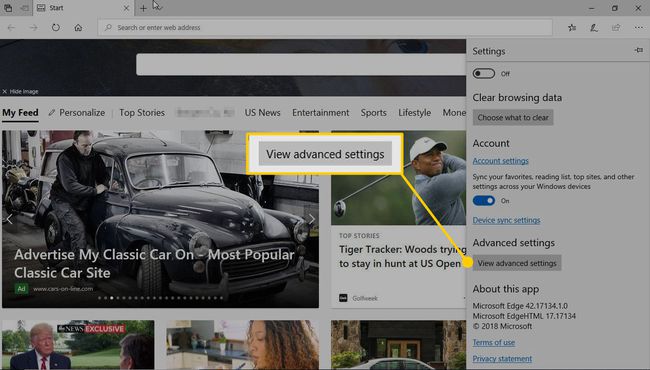
-
У Дозволе за веб локацију одељак и изаберите Управљати.
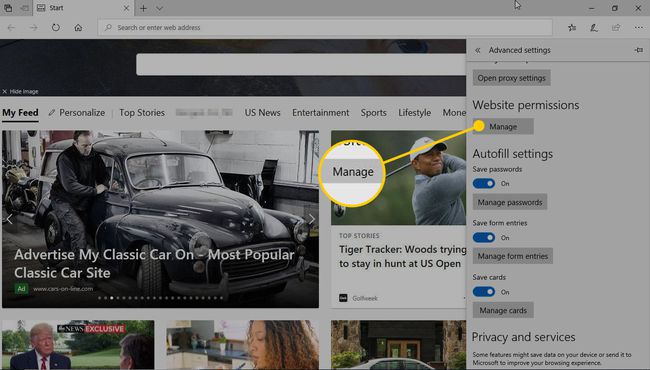
-
Видећете листу веб локација којима сте дали посебне дозволе. Испод сваке од њих, Едге наводи дозволе које су му додељене. Обавештења је наведен на сајтовима којима сте дозволили да вам шаљу обавештења. Изаберите сајт.
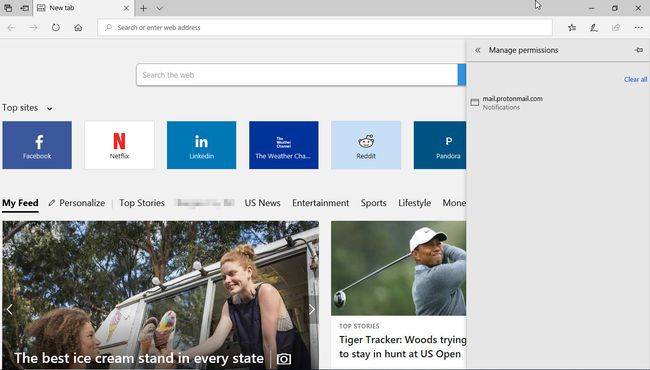
-
Испод те локације окрените прекидач на или Ван. Изаберите Обриши дозволе (испод прекидача) да бисте уклонили све дозволе додељене сајту.
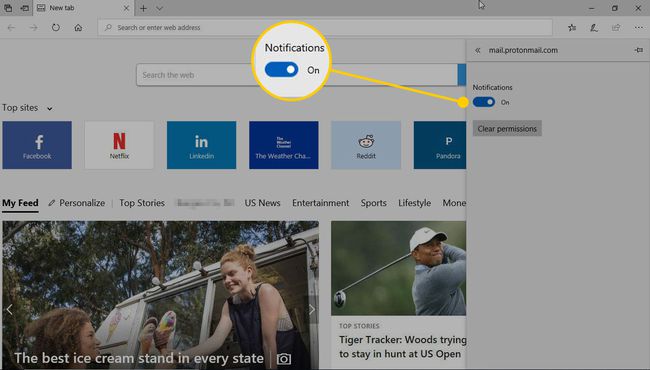
Опера
Да бисте управљали пусх обавештењима у веб прегледачу Опера на Виндовс, Мац ОС Кс или Линук рачунару:
Идите на адресну траку Опера, откуцајте опера://сеттингс, и притисните Ентер.
-
У опери Подешавања екрану, померите се надоле и изаберите Напредно.
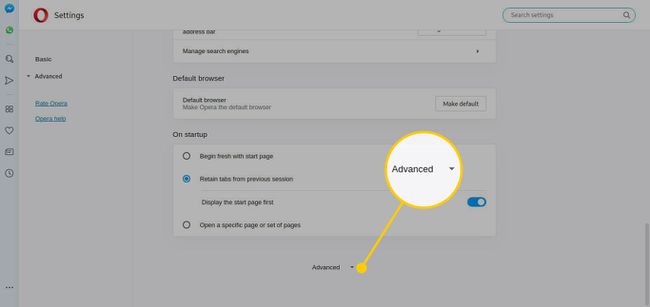
-
У Приватност и сигурност одељак, изаберите Подешавања садржаја.
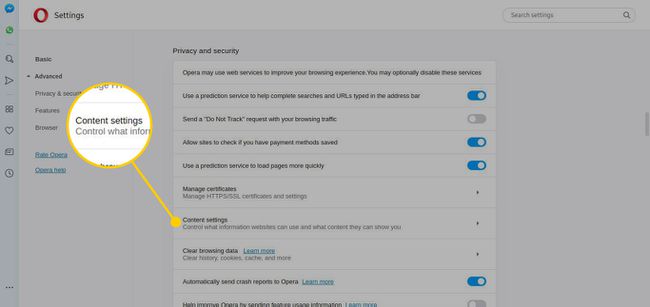
-
Изабери Обавештења.
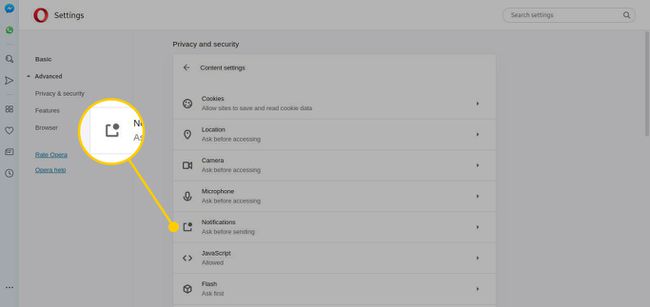
-
Померите прекидач за пребацивање између Питајте пре слања и Блокирати. Оно које изаберете је подразумевано понашање Опере за сајт који подржава пусх обавештења.
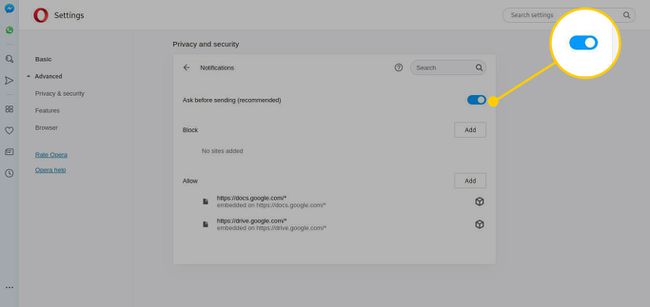
Користити Блокирати и Дозволи листе за ручно додавање сајтова како би Опери рекли да увек блокира или дозволи одређене веб локације.
Сафари
Да бисте управљали пусх обавештењима у Сафарију на Мац ОС Кс:
-
Од Сафари мени, изаберите Преференцес.
Тастерска пречица је Цомманд+, (зарез).
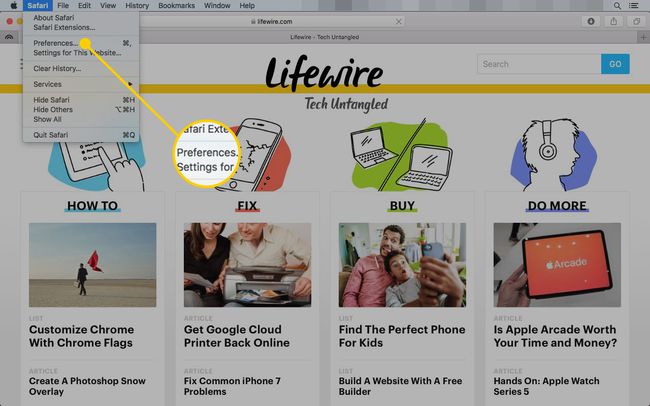
-
Изаберите Вебситес, који се налази дуж горњег реда.
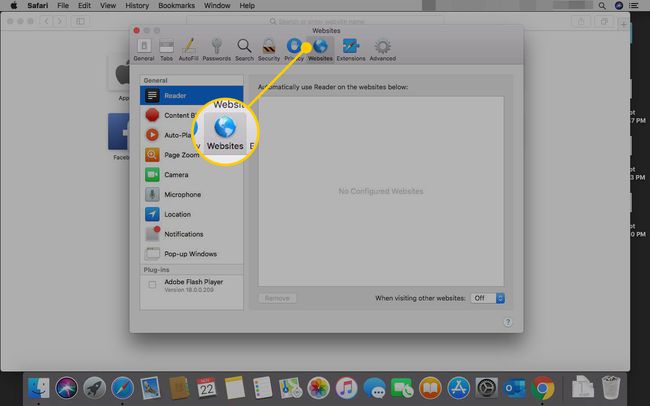
-
У левом окну изаберите Обавештења.
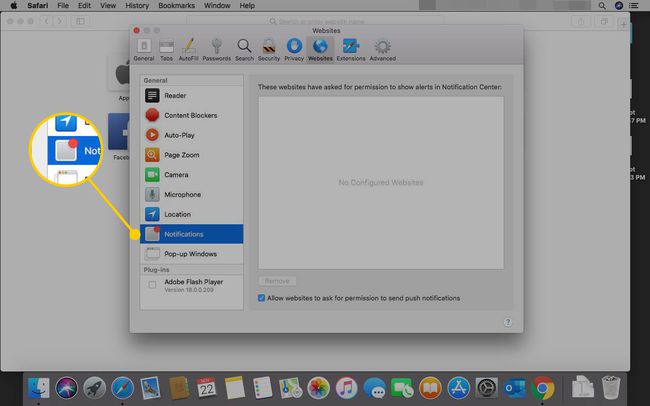
-
Подразумевано, Дозволите веб локацијама да траже дозволу за слање пусх обавештења је омогућено. Ови сајтови се чувају и наводе на овом екрану, заједно са нивоом дозволе који сте дали. Уз сваки сајт су два избора, Дозволи или негирати. Изаберите жељену опцију за сваку локацију или је оставите каква јесте.
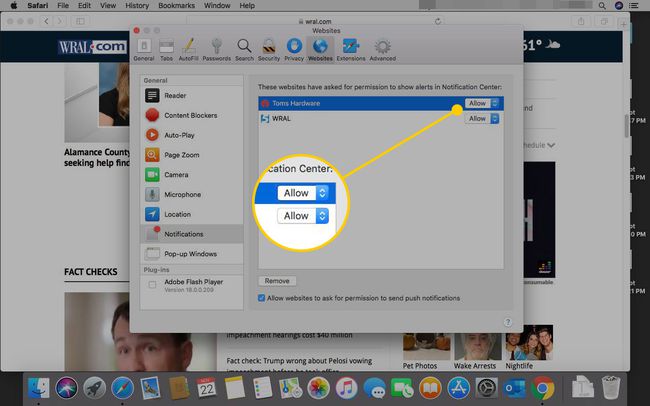
-
На дну Обавештења, постоји додатна опција, Уклони, што вам омогућава да избришете сачуване поставке за једну или више локација. Када се поставка појединачног сајта избрише, та локација од вас тражи акцију следећи пут када покуша да пошаље обавештење.

